Jika Anda telah mengupgrade windows dan tidak memformat partisi selama
proses upgrade, pasti anda
akan melihat sebuah folder bernama Windows.old di root drive instalasi Windows.
Folder ini berisi file dan folder dari
instalasi Windows anda
yang sebelumnya. Sebenarnya
folder dan file ini tidak berguna dan mungkin anda ingin menghapus file dan folder tersebut agar dapat memulihkan beberapa ruang disk PC anda.
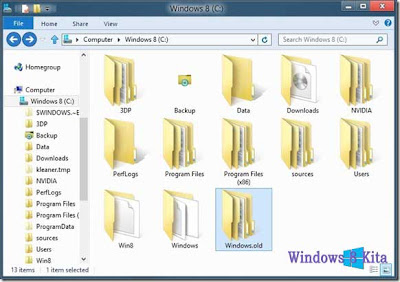
Sebagaimana
telah dijelaskan bahwa Folder
Windows.old ini berisi
file, dokumen, dan file program dari instalasi windows anda
yang sebelumnya yang dipindahkan ke folder ini selama
proses upgrade. Jika memang anda benar-benar ingin menghapusnya karena
ketiada gunaannya, kami
sarankan anda
membuka folder Windows.old dan backup file yang dibutuhkan sebelum benar-benar
menghapus folder tersebut.
Ikuti langkah-langkah di bawah ini
diberikan untuk benar-benar menghapus folder Windows.old di Windows 8 anda :
Langkah 1: Klik kanan pada Windows
drive dan klik atau tekan Properties.
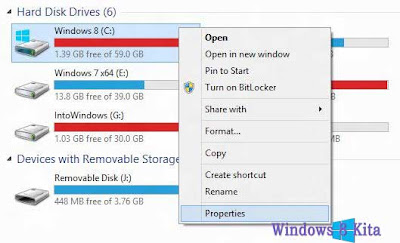
Langkah 2: Di bawah tab General, klik atau tekan tombol Disk Cleanup.

Langkah 3: Selanjutnya, Klik Clean
up system files button. Klik Yes untuk UAC prompt.

Langkah 4: Bila Anda melihat file
untuk menghapus, centang Previous Windows installation(s), klik tombol
Ok, kemudian tombol Apply untuk benar-benar menghapus folder Windows.old.
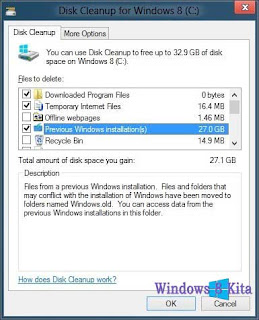
Selesai.....
Itulah sedikit
tips dan informasi dari Zacky Hidayat Pada posting kali ini. Semoga anda berhasil dengan tips dan
informasi yang telah dijelaskan tersebut. Terakhir, jangan sungkan untuk berkunjung kembali di blog Zacky Hidayat
ini dan saya akan mencoba menghadirkan
berbagai tips,
trik dan informasi tentang
computer
lainnya di postingan selanjutnya.
Tidak ada komentar:
Posting Komentar